myReader电子书阅读器去广告版下载是一款非常适合离线阅读用户的应用。它不仅提供了广泛的格式支持和丰富的辅助功能,还通过简洁的设计和个性化的阅读体验,满足了不同用户的需求。对于夜间阅读用户,myReader还内置了护眼模式,通过调整屏幕的亮度和色温,减少蓝光辐射,从而保护眼睛健康。阅读过程中,页面切换流畅且无卡顿,翻页动作也非常自然,仿佛在翻阅一本纸质书籍,极大地提升了整体的阅读体验。
myReader电子书阅读器新手教程
1、打开myReader安卓最新版本app不用任何登录操作即可点击右上角的添加按钮将本地书籍文件导入进来
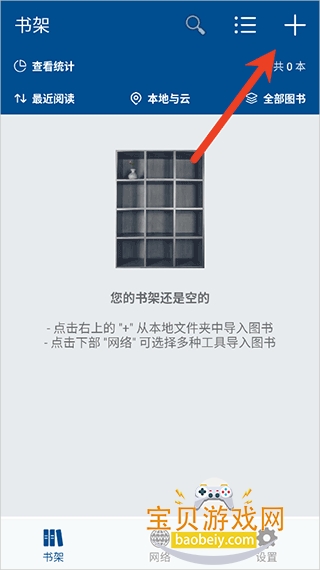
2、可以导入的书籍文件几乎包括主流的格式,像djvu、EPUB等格式都可以导入进来

3、导入进来后即可加入书架进行浏览
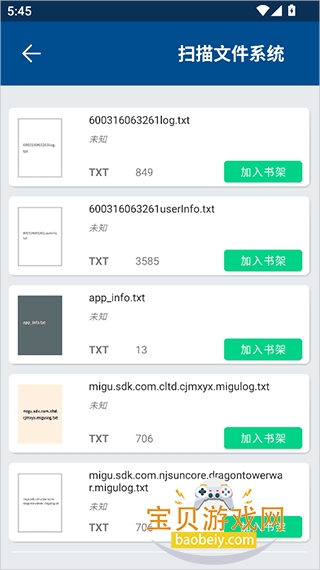
4、浏览时会比他同基本的手势操作指南
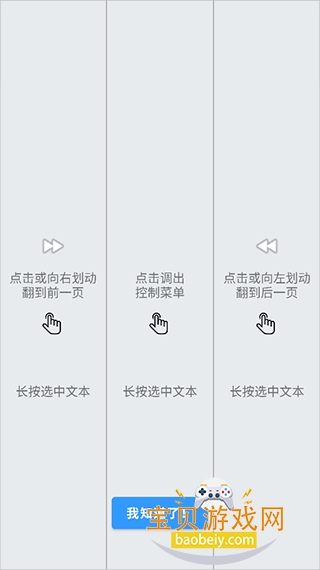
myReader阅读器怎么用?
1. 应用说明
myReader阅读器主要针对离线阅读的需求而打造,以提供简单、舒适的阅读体验为目标。
2. 支持的文件类型
myReader目前主要支持epub、mobi、html、txt、fb2几种文件格式。
3. 导入图书
myReader有两种主要的图书导入方法:
3.1 打开本地图书文件
在【书架】界面中,点击右上角的“+”号,可以浏览本地文件夹,点击希望添加的文件,将其导入书架中。
注意:导入时,myReader不会拷贝该类文件,仅创建到它的链接,从【书架】中删除或者卸载myReader程序都不会删除此类原始文件,防止误删用户重要文件。
myReader阅读器怎么通过网络上传或下载
在【网络】界面中,myReader目前提供三种网络导入方式(请注意与从文件夹中导入的图书不同,上传或下载的图书文件会拷贝到myReader的图书存储目录中,从【书架】中删除或者卸载应用将会自动删除对应的图书文件)
(1)WiFi上传
- 点击【WiFi上传】,如果本机已经连接无线,则会在8080端口上启动一个HTTP服务器,具体的地址在服务器启动后的界面上显示。
- 在计算机的浏览器中输入屏幕提示的地址,形如【 http://xxx.xxx.xxx.xxx:8080 】,即可访问应用的图书存储目录,点击页面的【上传文件】,即可在弹出对话框中选择本地文件上传。
(2)连接 FTP 服务器下载
- 点击【连接 FTP 服务器】右侧的设置按键,可以设置对应FTP服务器的地址及账号参数(注意:某些FTP服务器需要使能【GB2312编码】格式,否则中文会出现乱码)
- 设置完成后,点击【连接 FTP 服务器】开始连接服务器,如果参数正确无误,会显示对应FTP服务器的文件目录,点击目录项进入子目录,按返回键返回上一级目录,点击选中的文件,即可下载并导入书架。
(3)连接 Calibre 服务器
- Calibre是应用广泛的电子书管理工具,它提供一种名为【Content Server】的内容服务器,供用户通过网络访问其电子书数据库,myReader软件支持访问Calibre的Content服务器。
- 为了能够访问,首先需要在Calibre软件中开启【Content Server】服务(在【连接】菜单中),启动后Calibre软件会显示服务的IP地址与端口(一般为8080)。
- 点击【连接 Calibre 服务器】右侧的设置按键,将服务器的相关配置信息输入到对应的配置项目中。
- 同时根据自身设备的能力及个人喜好,确定是否使能JavaScript能力,使能后可以使用Calibre的更绚丽些的界面,但不一定都欢迎。
- 按界面的提示浏览书库,按【返回键】返回前一页,点击下载,下载指定的图书文件,并导入书架。
myReader阅读器常见问题
1. 如何联系我们
如果您有任何的问题、需求或建议,请通过电子邮件联系我们:support@sagasoft.com.cn
2. 免费版本支持导入多少本图书
免费版本的书架最大支持20本图书,如果希望导入新的图书,请删除书架上一本不再需要的图书。
3. 图书打开的时间太长
大多数原因是图书的内嵌样式表过于复杂造成加载时间太长,您可以在“设置”界面中,关闭“启用内嵌样式表”功能看看。
4. 点击图书中目录或链接不跳转
为了防止阅读时误触链接影响体验,应用缺省关闭了链接跳转功能,您可以在“设置”界面中,打开”点击链接跳转“功能。一般建议目录跳转通过点击屏幕中部,调出阅读工具菜单,点击左上第二个”目录“按钮,浏览目录及跳转。
5、无法从外部网盘将图书直接导入书架
在百度或其他网盘中点击图书文件,并通过myReader阅读器打开时,文件可以打开,但退出后发现并未加入到书架中。这是由于V2.2.10版本之前都只支持查看外部文件而不自动将其导入(当时的设计认为用户仅仅是想查看而已)。要导入图书,通过点击右上角的“+”号,然后扫描文件系统,找到网盘中的文件后点击导入即可。在后续版本中,我们将会提供用户打开或加入书架的选择。
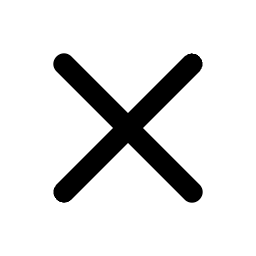
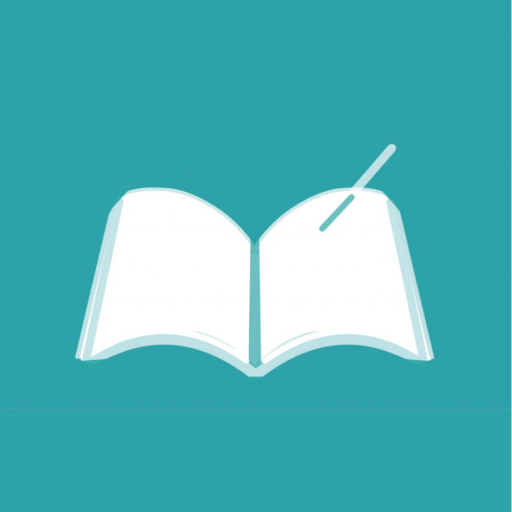
热门评论
最新评论